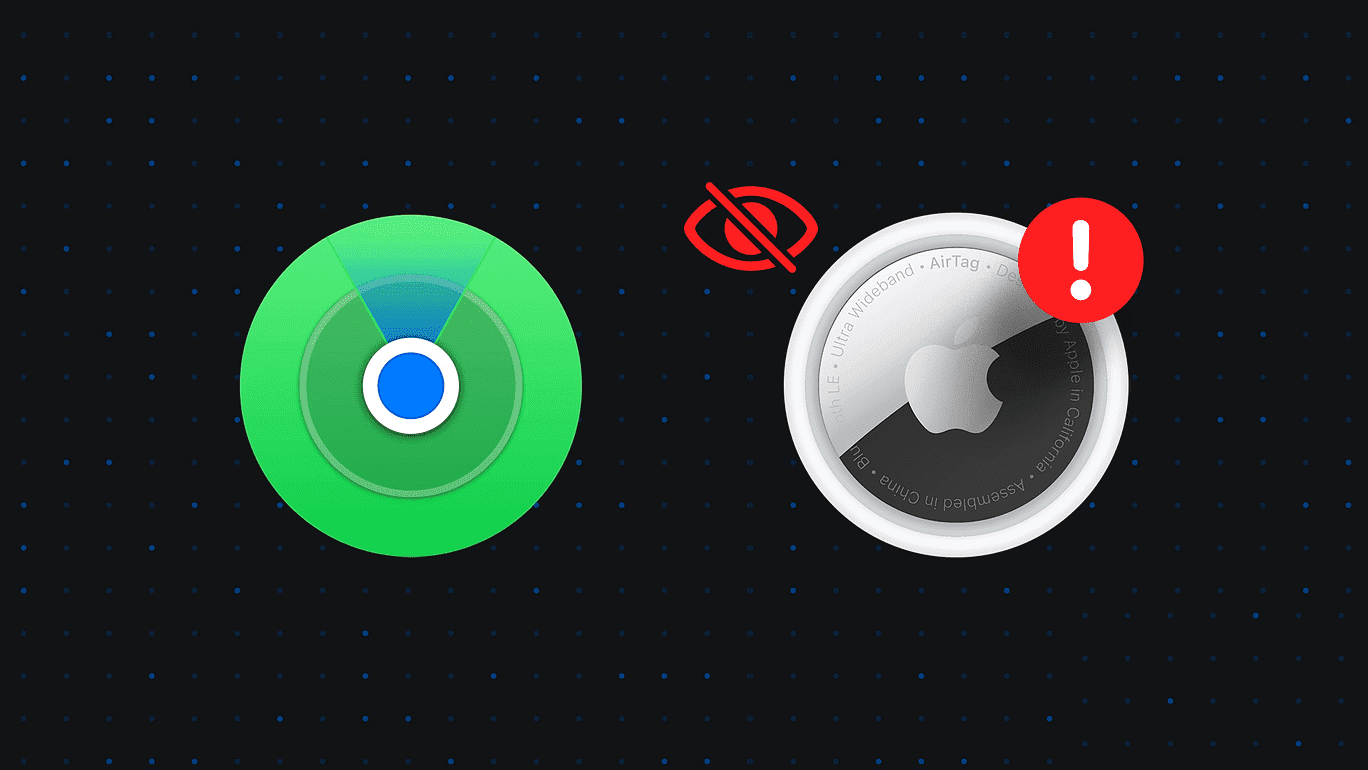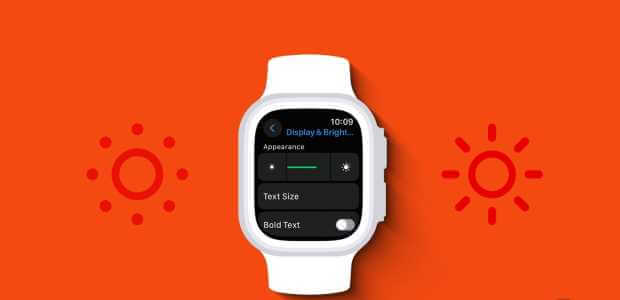Si tiene un nuevo iPhone o iPad, deberá transferir sus datos desde los dispositivos antiguos. Afortunadamente, en realidad es muy fácil. Aquí se explica cómo transferir datos a un nuevo iPhone o iPad, como contraseñas, aplicaciones, archivos, etc. a un nuevo dispositivo iOS.

Haz una copia de seguridad de tu antiguo iPhone o iPad
Si no ha realizado una copia de seguridad de sus datos, ahora es el momento de hacerlo. La mejor manera de hacer una copia de seguridad es Uso iCloud (o Use iTunes en Windows para hacer una copia de seguridad del iPhone). Ir a “Configuración -> [su nombre] -> iCloud -> Copia de seguridad de iCloud” y haga clic en "Copia ahora". En su lugar, vaya a iTunes / Buscador en su Mac o PC, como se muestra a continuación.
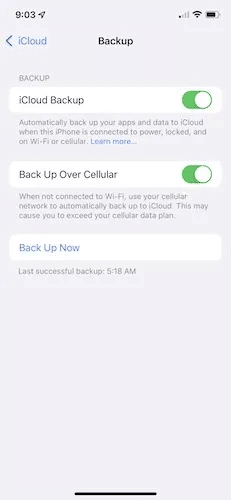
Si tiene un Apple Watch emparejado con su antiguo iPhone, también debería hacerlo. Desemparejarlo. Para hacerlo, abra la aplicación Watch en su iPhone y toque “Todos los relojes” arriba. Cuando la pantalla muestre todas las horas disponibles, toque "yo" , Entonces “Desemparejar”.
1. Transferir datos usando Quick Start
Las tres primeras formas posibles de transferir datos, "Inicio rápido" Es un proceso de teléfono a teléfono. La mayor advertencia con Quick Start es que ambos iPhones deben ejecutar iOS 12.4 o posterior y tener Bluetooth habilitado. Básicamente, esto significa que cualquier iPhone 5S o posterior funcionará.
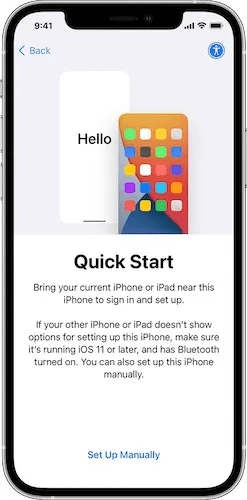
- Coloca tu iPhone actual junto a tu viejo iPhone directamente y espera Pequeña ventana emergente Para preguntar si quieres Transfiere tus datos. Esto sucede al comienzo del proceso de configuración, incluso antes de elegir el idioma de su elección.
- Cuando se realiza la conexión entre dos iPhones, el nuevo iPhone muestra una animación y el antiguo iPhone se desbloquea Cámara con un círculo vacío en la pantalla. Coloca la cámara del viejo iPhone sobre la nueva y aparecerá una invitación. para continuar la transmisión de datos.
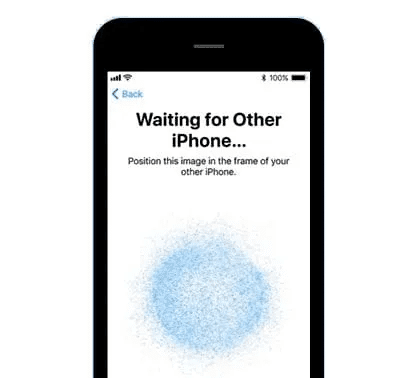
3. En el nuevo iPhone, ingrese ID de apple Su contraseña y código de acceso, así como su preferencia de Face ID o Touch ID. Siga las siguientes pantallas que pasan por compartir su ubicación y datos analíticos, también Configure Siri, iMessage, FaceTime, etc.
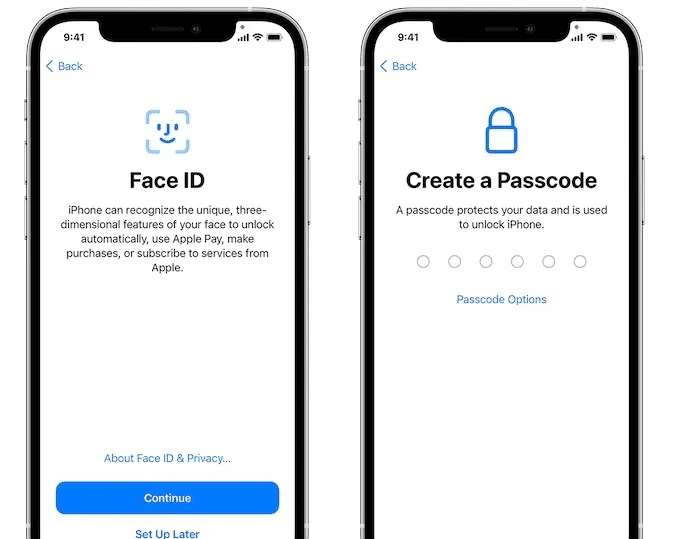
4. Una vez terminado Pantallas de configuración anteriores , será llevado a una pantalla "Transfiere tus datos". Haga clic en él y permita que todo se complete.
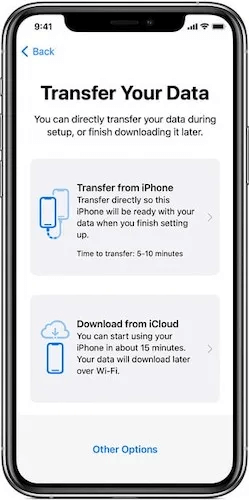
2. Usa iCloud para transferir datos
La forma más fácil de transferir datos desde su iPhone y iPad a uno nuevo es iCloud.
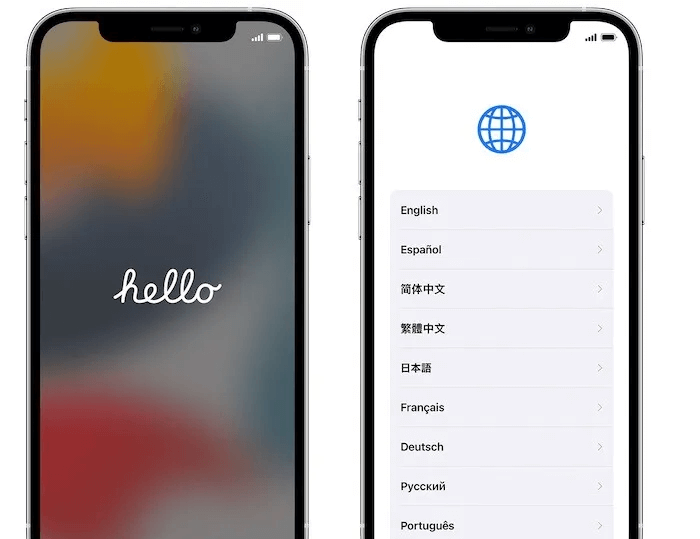
- Cuando haya realizado una copia de seguridad en su dispositivo anterior, continúe y comience a configurar su nuevo iPhone y iPad. Esto incluye una omisión de pantalla "Hola" , y preparar tu lenguaje , y finalmente unirse a la red Wi-Fi.
- Sigue estos pasos hasta que veas una pantalla Restaurar desde iCloud Backup , que es la misma pantalla que podría buscar al utilizar Inicio rápido.
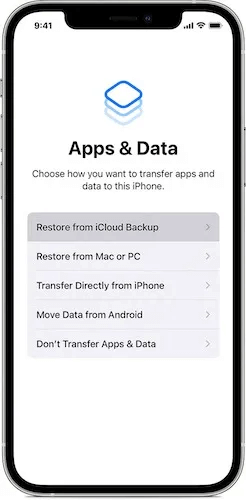
3. Inicie sesión en iCloud con su ID y contraseña de Apple y elija la copia de seguridad más reciente. Si, por alguna razón, la copia de seguridad contenía un software iOS o iPadOS anterior, su iPhone o iPad le pedirá que actualice al software más reciente y luego restaure su copia de seguridad de iCloud.
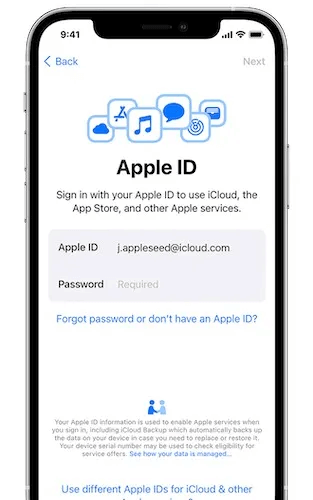
4. Espere a que finalice el proceso de restauración y mantenga su teléfono enchufado y conectado a Wi-Fi. Esto garantiza que sus fotos, música y aplicaciones se descarguen automáticamente en su nuevo dispositivo.
3. Transferir datos usando Windows y Mac
Descargar la copia de seguridad de su iPhone usando Windows o Mac tiene varias ventajas rápidas. Desde el principio, elimina cualquier dependencia de Wi-Fi o energía, dos cosas que pueden causar un problema con cualquiera de los métodos anteriores.
Use su Mac para migrar sus datos a través
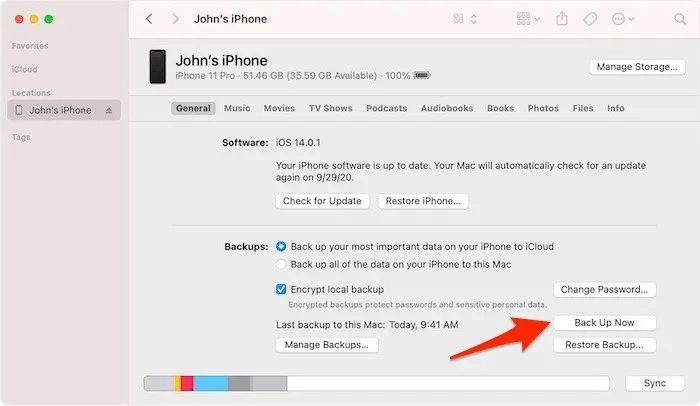
- Conecta tu iPhone o iPad a tu Mac y aparecerá en tu Mac Finder en cualquier Mac macOS catalina y versiones posteriores.
- Hacer clic Finder , y se abrirá inmediatamente ventana Parece bastante familiar para cualquiera que lo haya usado alguna vez. iTunes.
- Buscar un botón "Copia ahora" y haz clic en él.
- Una vez que el software se haya actualizado en su iPhone, cuando regrese para recuperar datos, toque Restaurar desde Mac o PC Espere a que se complete el proceso de restauración. Todavía es una buena idea mantener el Wi-Fi activado para que cualquier aplicación que tenga datos en iCloud, como Fotos o Música, pueda volver a descargarse automáticamente en el dispositivo.
Transfiere datos a tu nuevo iPhone en Windows
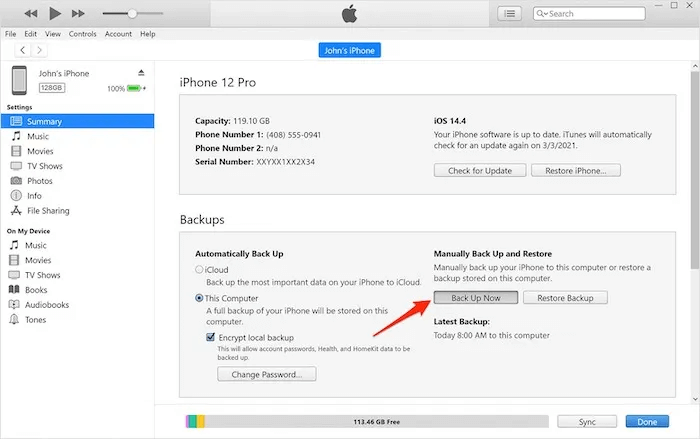
- Conecte su iPhone o iPad a su computadora con Windows 10/11.
- Ahora ve a la aplicación de iTunes y haz clic en el botón de iPhone cerca de la parte superior izquierda de la ventana de iTunes. Hacer clic "resumen".
- Hacer clic "Copia ahora" Y siga el mismo proceso donde actualiza su iPhone o iPad, luego toque Restaurar desde Mac o PC en tu iPhone o iPad. Use la copia de seguridad más reciente almacenada para transferir datos a su dispositivo.
¿Qué datos se recuperarán?
Los siguientes datos se pueden restaurar en el nuevo dispositivo, independientemente del método de recuperación utilizado.
- Todos los datos de la aplicación
- Copias de seguridad de Apple Watch
- Configuración del dispositivo como tono de llamada, modo de enfoque, no molestar, etc.
- Organización de la pantalla de inicio y la aplicación
- iMessages, SMS y MMS
- Fotos y videosPublicaciones destacadas
- Historial de compras que incluye música, programas de TV, aplicaciones, libros, películas, etc.
- Mensajes de correo de voz visual y contraseña (requiere la misma tarjeta SIM)
datos de iCloud
Es importante tener en cuenta que esta información es independiente de la información de iCloud. El contenido como contactos, calendarios, marcadores, notas, recordatorios, notas de voz, fotos de iCloud, etc. se almacenan en iCloud.
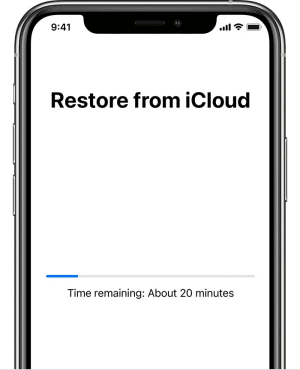
Una advertencia aquí es que los datos como el correo, los datos de salud, el historial de llamadas y los archivos en iCloud Drive no se restauran inmediatamente a través de una copia de seguridad. Sin embargo, pueden agregarse a iCloud y luego incluirse en cualquier copia de seguridad de iCloud, pero esto debe hacerse manualmente.
Contraseñas y datos de autenticación de dos factores
Suponiendo que la transferencia de datos se detenga sin ningún problema, los datos de su aplicación deben incluir las contraseñas y la configuración de 2FA. Los tres métodos deben incluir contraseñas con una advertencia para el método de transferencia de escritorio de PC y Mac. El uso de los métodos de inicio rápido e iCloud también debería iniciar sesión automáticamente en cualquier aplicación como lo estaba en su teléfono anterior.
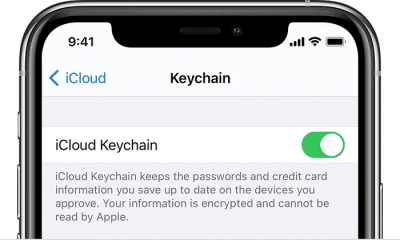
En el escritorio, tanto para PC como para Mac, para transferir contraseñas y otra información confidencial, debe "Cifrado de copia de seguridad local" antes de la copia de seguridad. Debería pedirte que crees una contraseña, así que crea una y mantenla segura. Después de confirmar la contraseña, el proceso de copia de seguridad comenzará con normalidad. Cuando vaya a restaurar datos en un nuevo iPhone, le pedirá que ingrese la misma contraseña para descifrar los datos para que se sincronice correctamente con todos sus datos intactos, incluidas las contraseñas confidenciales.
Almacenamiento temporal gratuito de iCloud
Como parte del uso de iCloud como método de transferencia de datos, se utiliza el espacio gratuito de iCloud. De forma predeterminada, los nuevos usuarios de iPhone y iPad obtienen 5 GB de espacio en iCloud. En muchos casos, el almacenamiento que se incluirá como parte de cualquier copia de seguridad de iCloud superará los 5 GB de espacio libre. En estos casos, Apple proporciona un aumento temporal en el almacenamiento de iCloud para ayudar a transferir datos.
- Ir “Configuraciones -> Generales” , luego desplácese hacia abajo y toque "Mover o restablecer iPhone".
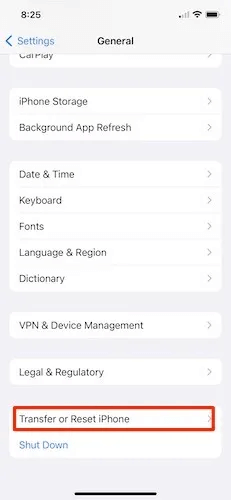
2. Haga clic en “Preparación para el nuevo [iPhone/iPad]” و "Comienzo".
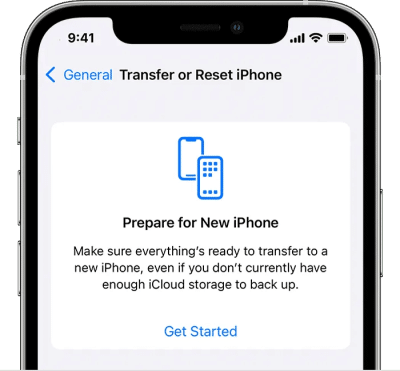
3. En la pantalla siguiente, si ve "La copia de seguridad de iCloud está desactivada" , grifo "Ejecutar copia de seguridad de transferencia".
4. Si no hay suficiente espacio de almacenamiento de iCloud disponible, aparece un mensaje que indica que usted es elegible para espacio de almacenamiento gratuito adicional de iCloud. toque en "seguimiento" , y tiene 21 días para restaurar su copia de seguridad temporal antes de que la memoria caché de iCloud adicional y su copia de seguridad se eliminen de forma permanente.
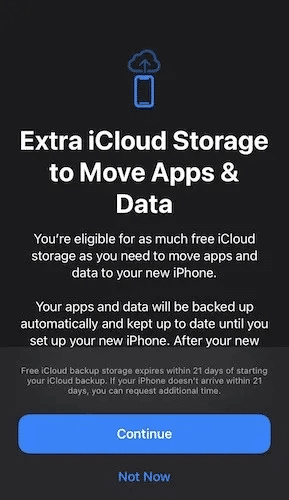
5. Espere a que se complete la copia de seguridad y luego restaure su iPhone o iPad desde la copia de seguridad de iCloud siguiendo los pasos anteriores. Una vez que restaure su almacenamiento temporal de iCloud en su iPhone o iPad, tiene siete días adicionales para recuperarlo antes de que la copia de seguridad temporal se elimine de forma permanente.
Preparando tu viejo iPhone o iPad para la venta
Dado que los dispositivos de Apple conservar más valor Otro geek tecnológico, vender su dispositivo puede resultar en una pequeña ganancia. Alternativamente, también puede darle su antiguo iPhone o iPad a un amigo o familiar. De cualquier manera, configurar su dispositivo es importante para que no se pase nada personal.
- Es el primero de dos pasos importantes. Cerrar sesión en iCloud. Ir "Configuración -> [su nombre] -> Cerrar sesión".
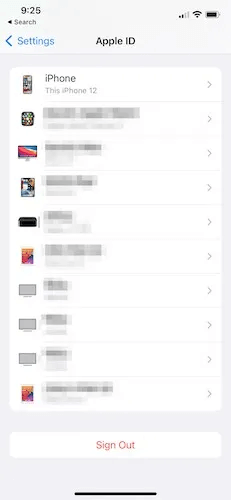
2. Deshabilitar "Encuentrame" Al mudarse a “Configuración -> [Su nombre] -> Buscar mi” y apagar "Encontrar mi iphone" أو "Buscar mi iPad".
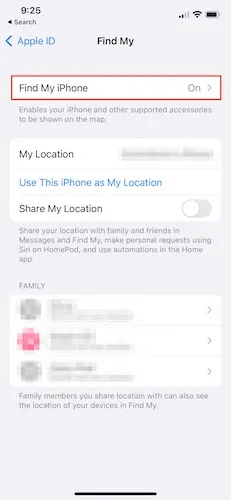
3. Después de deshabilitar estas dos configuraciones, vaya a "Configuración -> General -> Mover o restablecer iPhone -> Borrar todo el contenido y la configuración".
4. Presione "limpiar" Cuando aparezca la ventana emergente, su iPhone y iPad comenzarán a reiniciarse.
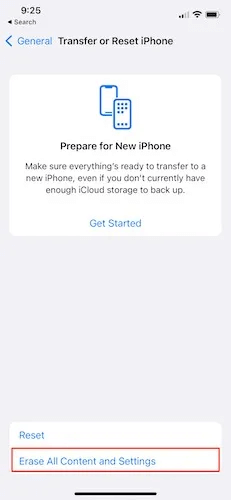
5. Restablece de fábrica tu iPhone o iPad Devuélvelo como nuevo estado sin caja por primera vez.
Preguntas frecuentes
P 1. ¿Qué sucede si mi actualización de iOS/iPadOS se atasca?
respuesta. Una actualización atascada puede ser frustrante, pero lo primero es lo primero. Dale más tiempo a la actualización. Probablemente estará atascado en la pantalla negra con el logotipo de Apple, así que échale un vistazo y dale un poco más de tiempo. Treinta minutos más tarde, Reinicia tu iPhone o iPad E intente actualizar el software nuevamente.
P2. ¿Alguien puede robar mi información de un iPhone o iPad que vendí recientemente?
respuesta. Solo si no ha seguido los pasos anteriores y ha borrado todas sus configuraciones e información correctamente.
P3. ¿Qué pasa si cambio del mismo modelo, como con el reemplazo de garantía?
respuesta. Se aplican todos los pasos anteriores, no tiene que ser el teléfono "el nuevo" Un modelo actualizado de iPhone o iPad. Nuevo es más que una descripción de un dispositivo que nunca antes has tenido.